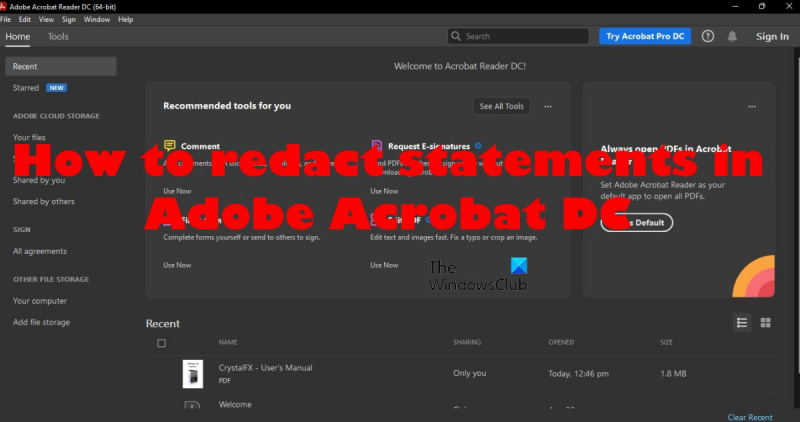Com a expert informàtic, sovint em pregunten com editar les declaracions a Adobe Acrobat DC. Aquí teniu una guia ràpida sobre com fer-ho. Primer, obriu el fitxer PDF que voleu editar a Adobe Acrobat DC. A continuació, feu clic a la pestanya 'Edita' a la part superior esquerra de la pantalla. A continuació, feu clic a l'eina 'Text', que es troba a la secció 'Edició de contingut'. Un cop hàgiu fet clic a l'eina 'Text', feu clic a l'àrea del document PDF on voleu afegir o editar text. Si voleu esborrar text, feu clic al botó 'Suprimeix'. I això és tot el que hi ha! Editar text a Adobe Acrobat DC és un procés ràpid i senzill.
Adobe Acrobat DC o Standard és una eina sòlida per a l'edició bàsica de PDF, però pot arribar un moment en què els usuaris vulguin editar documents per a altres parts i, malauradament, només Adobe Acrobat Pro ho pot fer gràcies a una funció integrada.
Es podria discutir amb la idea de comprar Acrobat Pro, però aquest és un problema greu per a molts usuaris d'ordinadors, ja que aquesta eina pot no estar disponible des del seu punt de vista. Ara bé, si no sou el tipus de persona que edita amb força freqüència, gastar diners en Acrobat Pro no té gaire sentit.

Els programes d'inici de Windows 10 no s'inicien
Aleshores, quines són les opcions? Bé, hi ha un truc que la gent pot utilitzar per realitzar tasques d'edició directament des de la versió gratuïta de l'aplicació. No serà tan fàcil com en comparació amb la versió de pagament, però dubtem que sigui un problema important per a qualsevol.
La manera fàcil d'editar text a Adobe Acrobat DC
Si voleu editar les declaracions fàcilment a Adobe Acrobat DC, seguiu aquests passos.
- Obriu Adobe Acrobat DC
- Obre el document PDF
- Crea un camp de text
- Arrossegueu el quadre de text a la secció que voleu editar
- Canvia el color del quadre de text
- Imprimeix el document com a imatge
1] Obriu Adobe Acrobat DC
- Primer, heu d'iniciar Adobe Acrobat DC des de l'escriptori.
- Alternativament, podeu trobar la drecera a la barra de tasques.
- La següent opció és trobar-lo a través de la secció d'aplicacions del menú d'inici.
2] Obriu el document PDF
- El següent pas aquí és obrir el document en què s'ha de fer l'edició.
- Premeu Dossier a l'extrem superior esquerre de l'aplicació.
- A partir d'aquí seleccioneu obert .
- Cerqueu el fitxer PDF i feu clic Per entrar clau.
- També podeu seleccionar 'Torna a obrir el fitxer PDF de l'última sessió' si l'heu obert abans.
3] Creeu un quadre de text
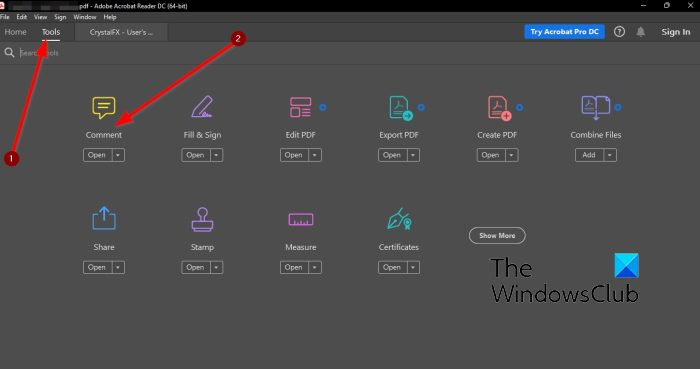
moure el punter
El següent pas aquí és crear un quadre de text a sobre del text que voleu editar. Si esteu acostumats a utilitzar Adobe Acrobat DC, no hauríeu de tenir cap problema, però per als nous a l'aplicació, feu una passejada amb nosaltres.
- Fer clic a Eines pestanya
- Després d'això, seleccioneu Un comentari .
- Premeu Afegeix un camp de text icona a la barra d'eines.
4] Arrossegueu el quadre de text a la secció que voleu editar.
Seguint endavant, trobarem el text que hem d'editar i després dibuixarem un quadre de text al damunt.
Després de la selecció Caixa de text , feu clic i arrossegueu la capa de text.
Per defecte, el camp de text és blanc, però hem de canviar-lo a negre.
usuaris i grups locals
5] Canvia el color del quadre de text
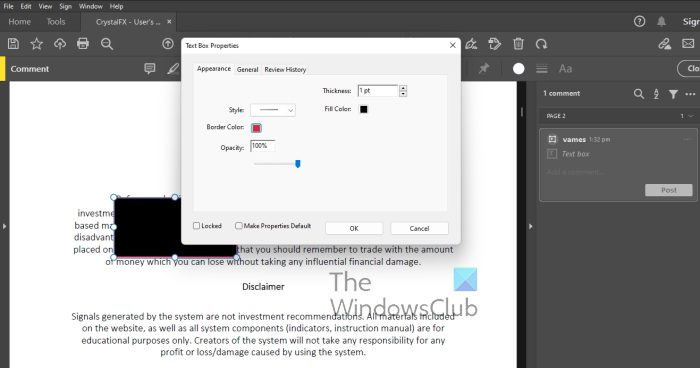
Per canviar el color, mireu el tauler dret de la configuració del quadre de text.
- Feu-hi clic amb el botó dret i, a continuació, seleccioneu Característiques .
- Des de Propietats del camp de text finestra, canvieu el color de farciment des de Blanc A Negre .
- Fer clic a BÉ botó.
- El quadre de text del document hauria de canviar ara de blanc a negre.
6] Imprimeix el document com a imatge
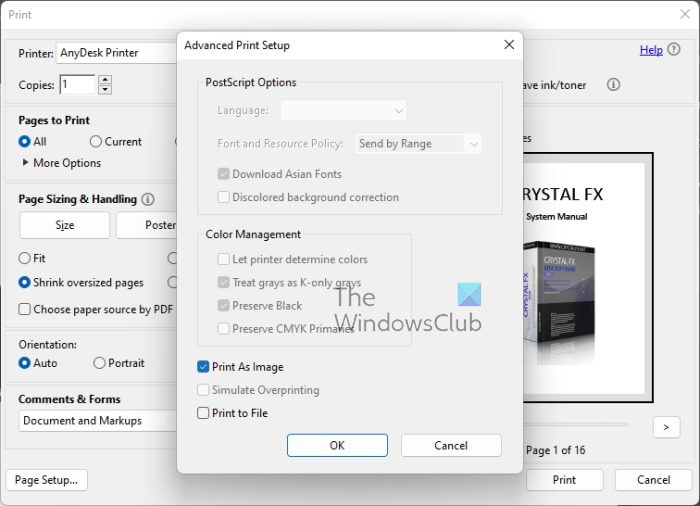
Finalment, és hora de suavitzar els quadres de text negres. L'única manera de fer-ho és utilitzar la impressora Adobe PDF per imprimir el document com a imatge.
- Premeu Dossier per la cantonada superior esquerra.
- buscant imprimir i seleccioneu-lo.
- A continuació, seleccioneu Avançat pestanya
- Seleccioneu imprimir com a imatge secció i, a continuació, feu clic BÉ botó.
- Finalment feu clic a imprimir botó a la part inferior de la finestra, i ja està, ja heu acabat.
Llegeix : Com utilitzar segells i segells personalitzats a Adobe Acrobat Reader DC
categories de jocs de vapor
Adobe Acrobat DC té una eina d'edició?
Pel que podem dir, Adobe Acrobat DC no té cap eina d'edició. Per fer-ho, necessitareu els serveis d'Adobe Acrobat Pro. Amb l'eina Edita d'Acrobat, podeu eliminar permanentment text i gràfics d'un document PDF.
Què significa Adobe Acrobat DC?
Per tant, molta gent es va preguntar què significa DC a Adobe Acrobat DC. Bé, significa Document Cloud, i això és perquè quan us registreu al servei, obteniu 100 GB d'emmagatzematge al núvol.
Puc editar PDF sense Adobe?
Sí, els documents PDF es poden editar sense utilitzar les eines d'Adobe. Tant Microsoft Word com Google Docs poden editar documents PDF. El mateix es pot dir de la popular alternativa de Word, Libre Office. Per a aquells que no estiguin segurs, Libre Office està disponible gratuïtament per a Linux i Windows.